一、字体图标
1.1 下载字体图标(了解)

1.2 使用字体图标(重点)
引入相关文件(前提)
1、复制相关的文件,到 fonts文件夹里面。
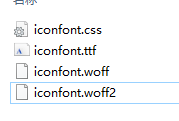
2、引入 css
<link rel="stylesheet" href="./fonts/iconfont.css">
1.3 使用类名引入字体图标(重点记住)
如果是一个标签来使用字体文件,可以采取2个类名的形式。(开发最常用)
<span class="iconfont icon-daohangdizhi"></span>
- 第一个类名
iconfont目的是告诉这个盒子里面的文字是字体图标。 不是普通的文字。 - 第二个类名
icon-daohangdizhi, 告诉盒子到底使用哪个小图标。
1.4 使用伪元素字体图标(记住)
<div class="car1">购物车</div>
这样结构比较的清晰,省了很多的小盒子
/*在伪元素前加图标*/
.car::before {
font-family: 'iconfont';
content: "\e63b";
}
/*在为元素后加图标*/
.car::after {
font-family: 'iconfont';
content: "\e686";
}
注意: 使用伪元素字体图标,一定要声明字体。 font-family: “iconfont”
二、变形 transform(2D)
变形可以改变盒子在平面内的形态(位移、旋转、缩放等等)
2.1 位移 translate
translate可以让盒子沿着 x 轴或者 y 轴来移动。
注意:X轴正向为右,Y轴正向为下
transform: translate(x, y);
transform: translateX(x);
transform: translateY(y);
注意:移动的时候可以写百分比,如果使用的百分比,移动的是盒子自身的宽度
transform: translateX(100%);
2.2 盒子水平和垂直
- 可以让一个子盒子在父盒子里面水平和垂直居中。
1、用外边距法
.box {
width: 200px;
height: 100px;
position: absolute;
left: 50%;
top: 50%;
margin-left: -100px;
margin-top: 50px;
}
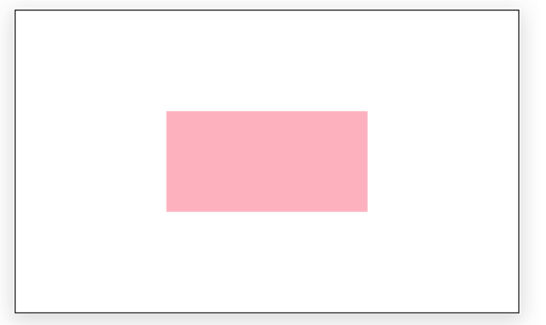
2、用 translatel 法
.box {
position: absolute;
left: 50%;
top: 50%;
/*向左上移动50%*/
transform: translate(-50%, -50%);
}
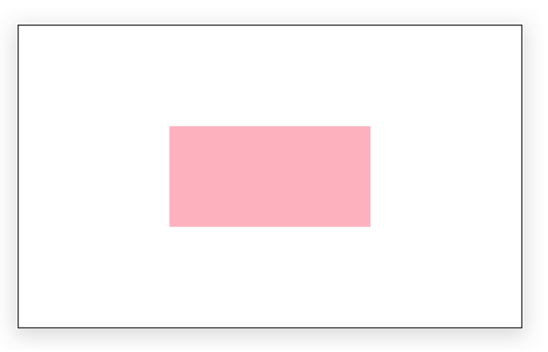
位移取值为百分比数值,参照盒子自身尺寸计算移动距离
2.3 开门大吉案例
分析:
①:准备一个大盒子
②:左右两个子盒子
③:鼠标经过,左右两个盒子分别两边拉动
④:鼠标离开,还原
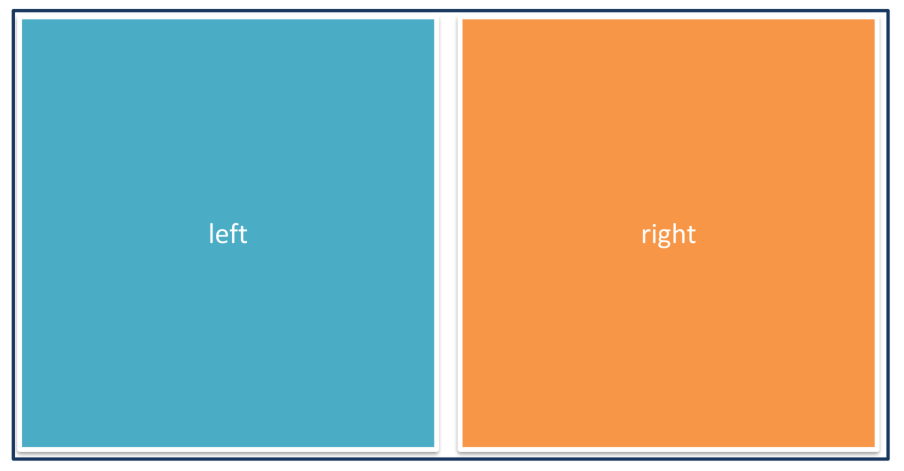
background-position: left;
background-position: right;
* {
margin: 0;
padding: 0;
/*自动内减*/
box-sizing: border-box;
}
.box {
/*解决塌陷*/
overflow: hidden;
width: 1366px;
height: 600px;
margin: 50px auto;
background: #98fb98;
}
.box::before,
.box::after {
content: '';
width: 50%;
height: 600px;
transition: .5s;
}
.box::before {
float: left;
background-color: pink;
}
.box::after {
float: right;
background-color: purple;
/* 背景图片右对齐 */
background-position: right center;
}
.box:hover::before {
/* 百分比是盒子自身的宽度 */
transform: translateX(-100%);
}
.box:hover::after {
/* 百分比是盒子自身的宽度 */
transform: translateX(100%);
}
2.4 旋转 rotate
旋转可以让盒子旋转角度。
transform: rotate(45deg); // 一定写单位
如果是正度数,则是顺时针旋转
角度单位是 deg
如果是负度数,则是逆时针旋转
2.5 设置中心点 transform-origin
语法
- 默认圆点是盒子中心点
- transform-origin: 原点水平位置 原点垂直位置;
取值
- 方位名词(left、top、right、bottom、center)
- 像素单位数值
- 百分比(参照盒子自身尺寸计算)
/* 设置旋转的中心点位置 */
transform-origin: right bottom;
2.6 多形态变形小技巧
1、如果需要移动,也需要旋转,则一定先写移动,后写旋转, css属性书写顺序影响代码执行。
2、注意,多个值之前用 空格隔开。
transform: translate(-50%, -50%) rotate(360deg);

2.7 缩放 scale
- transform: scale(缩放倍数);
- scale值大于1表示放大, scale值小于1表示缩小
- 它比这宽度和高度最大的
优势: 他是用中心点来进行缩放的,同样他不会影响其他的盒子。
transform: scale(1.2);
2.8 案列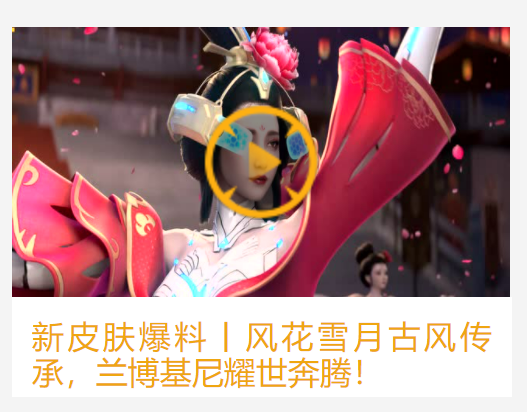
多行文字超出省略:
- display: -webkit-box;
- -webkit-box-orient: vertical;
- -webkit-line-clamp: 2;
- overflow: hidden;
2.9 渐变背景
使用background-image属性实现渐变背景效果
- 渐变是多个颜色逐渐变化的视觉效果
- 一般用于设置盒子的背景
background-image: linear-gradient(rgba(0, 0, 0, 0), rgba(0, 0, 0, .5))






















 787
787











 被折叠的 条评论
为什么被折叠?
被折叠的 条评论
为什么被折叠?








